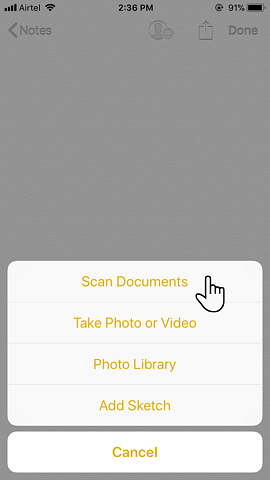So scannen Sie Dokumente mit Notizen in iOS 11

Dank iOS 11 und der Notes-App (und etwas Hilfe von der Kamera) benötigen Sie jetzt keinen Dokumentenscanner. Die 7 besten mobilen Dokumentenscanner-Apps Die 7 besten mobilen Dokumentenscanner-Apps Sie benötigen keinen Scanner wenn du ein Smartphone hast! Mit diesen Android-, iOS- und Windows-Apps können Sie jederzeit scannen. Scannen, als PDF speichern und fertig. Lesen Sie mehr.
Die Möglichkeit, Dokumente mit Ihrem Mobiltelefon zu scannen, ist ein alltäglicher Bedarf. Sie sind von unschätzbarem Wert, wenn Sie papierlos arbeiten möchten, um Quittungen zu speichern, Visitenkarten zu sortieren, oder einfach nur kurze Screenshots von Buchdeckeln zu machen.
So verwenden Sie den Dokumentenscanner für iOS 11
Sie haben wahrscheinlich eine Dokumentscanner-App auf Ihrem iPhone oder iPad installiert. Entscheiden Sie sich für die Deinstallation zu Gunsten von Apples eigenem. So scannen Sie ein Dokument oder eine Visitenkarte mit dem neuen Dokumentenscanner aus der Notes-App.
- Öffnen Sie die Notes App und eine alte oder neue Notiz. Der Scanner ist jetzt ein zentrales Feature.
- Tippen Sie auf die “+” Symbol am unteren Rand des Bildschirms.
- Wähle aus Dokumente scannen Option aus dem Popup-Menü. Beachten Sie, dass es verschiedene andere Funktionen gibt, wie z Mach ein Foto oder Skizze hinzufügen.
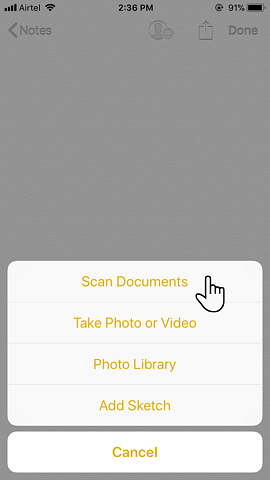
- Die Kamera öffnet sich und Sie können die Kamera jetzt auf das richten, was Sie scannen möchten. Die Standard-Scanoption ist Automatikmodus und Farbe.
Es gibt verschiedene Möglichkeiten, den Scan zu optimieren:
- In der obersten Reihe von Symbolen können Sie zwischen Graustufen und Schwarzweiß für den Scan auswählen. Sie können auch einen auswählen, nachdem Sie den Scan durchgeführt haben.
- Sobald das Dokument scharfgestellt ist, wird die Kamera automatisch ausgelöst. Sie können auch den Auslöser oder die Lautstärketasten verwenden, um einen Scan manuell durchzuführen. Mit dem Scanner können Sie die Ecken des Scans manuell anpassen. Wenn die Ecken in Ordnung sind, tippen Sie auf Keep Scan.
- Der Scanner verbleibt nach dem ersten Scan in der Kameraansicht für weitere Scanaufträge (z. B. ein mehrseitiges Dokument)..
Wenn Sie mit dem Scan fertig sind, tippen Sie auf sparen Taste am unteren Rand des Bildschirms. Scans können in die Notiz eingefügt werden, die Sie am Anfang geöffnet haben. Ich finde es besser, den Dokument-Scan aus der Notes-App zu verschieben. Ich kann es teilen oder in eine andere App wie Google Drive hochladen, als E-Mail-Anhang versenden, ein PDF erstellen oder über WhatsApp freigeben. Halten Sie einfach die Vorschau der Scans gedrückt und drücken Sie Aktie wenn es erscheint.
Sie können die Markierungswerkzeuge in der Notes-App auch verwenden, um das gesamte Dokument mit Anmerkungen zu versehen. Es gibt noch keine OCR-Funktion, aber auch das könnte um die Ecke sein.
Apple Notes entwickelt sich schnell zu einem Produktivitätszentrum. Das ist ein ziemlicher Lauf von den einfacheren Anfängen. Testen Sie den Scanner jetzt und beantworten Sie uns dies in den Kommentaren.
Ist der Dokumentenscanner von Apple mit anderen Alternativen vergleichbar? Ist dies nicht der Fall, entscheiden Sie sich für ein iDevice?
Erfahren Sie mehr über: Apple Notes, iOS 11, Scanner.